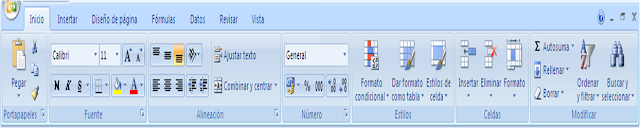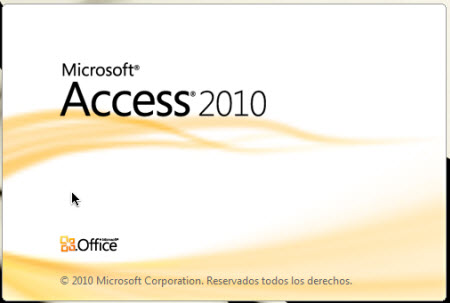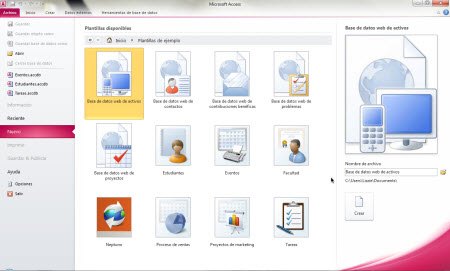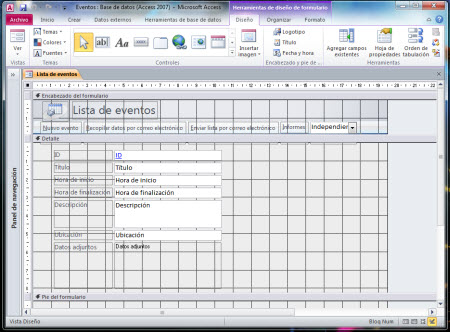Cortar: Permite realizar la acción de cortado en un elemento seleccionado. La misma función del comando Cortar del menú Edición.
Copiar: Permite realizar la acción de copiado en un elemento seleccionado. La misma función del comando Copiar del menú Edición.
Copiar Formato: Copia el formato de un objeto o texto seleccionados y lo aplica al objeto u hoja en el que haga clic. Para copiar el formato a más de un elemento, haga doble clic y luego haga clic en todos los elementos a los que desee dar formato.
Fuente: Cambia la fuente del texto y de los números seleccionados. En el cuadro Fuente, seleccione un nombre de fuente
Tamaño de fuente: Cambia el tamaño del texto y de los números seleccionados. En el cuadro Tamaño de fuente, escriba un tamaño. Los tamaños del cuadro Tamaño de fuente dependen de la fuente seleccionada y de la impresora activa
Negrita: Pone el texto y los números seleccionados en formato negrita. Si la selección ya está en negrita, haga clic para quitar este formato.
Cursiva: Pone el texto y los números seleccionados en formato cursiva. Si la selección ya está en cursiva, haga clic en para quitar este formato.
Subrayado: Subraya el texto y los números seleccionados. Si la selección ya está subrayada, haga clic en para quitar este formato
Aumentar tamaño de fuente: Aumenta el tamaño de la fuente
Disminuir el tamaño de fuente: Reduce el tamaño de la fuente
Aplicar contornos y Borde exterior: Agrega o quita el borde que rodea al texto, párrafos, celdas, imágenes u otros objetos seleccionados. En esta también se pueden crear bordes y se le puede aplicar color
Color de relleno: Agrega, modifica o quita el color o efecto de relleno del objeto seleccionado. Los efectos de relleno incluyen degradado, textura, trama e imágenes.
Color de fuente: Aplica al texto seleccionado el formato de color en el que haya hecho clic.
Alinear en la parte superior: Alinea el texto en la parte superior de la celda
Alinear en el medio: Alinea el texto para que este centrado entre la parte superior e inferior de la celda
Alinear en la parte inferior: Alinea texto en la parte inferior de la celda
Ajustar texto: Hace que todo el contenido sea visible dentro de una celda mostrándolo en varias líneas.
Alinear texto ala izquierda: Alinea el texto ala izquierda
Centrar: centra el texto en la celda
Combinar y centrar: Combina dos o más celdas contiguas seleccionadas para crear una única celda. La celda resultante contiene sólo los datos situados en la parte superior izquierda de la selección, centrados en la celda. La referencia de celda de una celda combinada es la celda situada en la parte superior izquierda del rango original seleccionado.
Disminuir sangría: Reduce el margen entre el borde y el texto de la celda
Aumentar sangría: Aumenta el margen entre el borde y el texto de la celda
Orientación: Gira el texto a un ángulo diagonal o a una orientación vertical. Se utiliza generalmente para etiquetar columnas estrechas.
Formato de numero: Elige la manera en que se mostraran los valores en una celda: porcentaje, moneda, fecha y hora, etc.
Formato de número de contabilidad: Selecciona un formato de moneda alternativo para la celda selecciona .Por ejemplo, seleccione euros en lugar de dólares
Estilo porcentual: Muestra el valor de la celda como un porcentaje
Estilo millares: muestra el valor de la celda con separador de miles. Esta opción cambiara el formato de la celda a contabilidad sin un símbolo de moneda
Aumentar decimales: Muestra valores más precisos aumentando los decimales
Disminuir decimales: Muestra valores menos precisos disminuyendo los decimales.
Formato condicional: Resaltar reglas de celdas, reglas superiores e inferiores, barras de datos, escalas de color
Dar formato como tabla: Le asigna un formato ala tabla
Insertar: inserta filas, celdas o columnas.
Eliminar: Elimina filas, celdas o columnas
Formato: Cambia el alto de las filas o el ancho de las columnas, organiza las hojas, o protege y oculta las celdas.
Suma: Muestra la suma de las celdas seleccionadas directamente despues de las celdas seleccionadas
Rellenar: Continua en un modelo en una o mas celdas adyacentes.
Borrar: Elimna todo de la celda o quita de manera selectiva el formato, el contenido o los comentarios
Ordenar y filtrar: Organiza los datos para facilitar el analisis. Puede ordenar los datos seleccionados en orden ascendente o descendente, o filtrar temporalmente valores especificos.
Buscar y seleccionar: Busca y selecciona un texto, un formato o un tipo de informacion especifico dentro del documento. Tambien puede reemplazar la informacion con nuevo texto.
INSERTAR

Tabla dinámica: Resume los datos con una tabla dinamica. Las tablas dinamicas facilitan la organización y el resumen de datos complicados y la optencion de detalles.
Tabla: Crea una tabla para administrar y analizar datos seleccionados. Las tablas permiten ordenar, filtrar y dar formato a los datos de una hoja mas facilmente.
Imagen: inserta una imagen de un archivo
Imágenes prediseñadas: Inserta imágenes prediseñadas en el documento, incluyendo dibujos, películas, sonidos o fotografías almacenadas para ilustrar un concepto específico.
Formas:inserta formas previamente diseñadas como rectangulos o circulos, flechas lineas simbolos de diagrama de flujos y llamadas
Insertar grafico samrtart: inserta un elemento grafico para comunicar información visualmente. Los elementos gráficos incluyen listas gráficas y diagramas de procesos, así como gráficos más complejos como organigramas
Captura: inserta una imagen de los programas que no están minimizados en la barra de tareas
Columna: Se utiliza para comparar valores de categoría
Línea: Los gráficos de línea se utilizan para mostrar tendencias en el tiempo
Circular: Utilizándolo cuando pueda agregar valores o cuando tenga únicamente serie de datos y todos los valores sean positivos
Barra: Los gráficos de barra son el mejor tipo de gráfico para comparar varios valores.
Área: Los gráficos de área se enfatizan las diferencias entre los diferentes conjuntos de datos en un periodo de tiempo
Hipervínculo: Crea un vínculo a una página web, una imagen, una dirección de correo electrónico o un programa
Cuadro de texto: Inserta un cuadro de texto para colocarlo en cualquier parte de la página
Encabez. Pie pág.: Edita el encabezado o el pie de página del documento. La información del encabezado o del pie de página aparecerá en la parte superior o inferior de cada página impresa
Wordart: inserta texto decorativo en el documento
Línea de firma: Inserta una línea de firma que especifique la persona que debe firmar.
Insertar objeto: inserta un objeto incrustado
Símbolo: inserta ecuaciones matemáticas. Y también inserta caracteres que no están incluidas en el teclado
DISEÑO DE PAGINA
Temas: Cambia el diseño general de todo el documento, incluyendo los colores, las fuentes y los efectos.
Márgenes: Selecciona los tamaños de las márgenes para todo el documento o para la selección actual
Orientación de página: Se utiliza para cambiar el diseño de página entre horizontal y vertical.
Tamaño de pagina: Elige un tamaño de papel para la selección actual
Área de impresión: Marca un área específica de la hoja para imprimirla.
http://poseeinternet.blogspot.mx/2008/12/barra-de-herramientas-estandar-la-barra.html

 Ocultar todo
Ocultar todo